Cómo jugar a títulos de la PS5 en tu smartphone
Remote Play está de vuelta para jugar a la PS5 a través de tu teléfono iOS o Android

Ahora que por fin hay gente que puede hacerse con su propia PS5, tienen mucho que explorar. Y una característica que afortunadamente ha regresado a la última generación es la capacidad de jugar a juegos de PS5 en tu smartphone.
Esta característica es, por supuesto, Remote Play, que ha sido un elemento básico en los sistemas de Sony desde PS3, donde debutó con la capacidad de permitir a sus usuarios jugar a juegos de consola en tu PSP y PS Vita. Una vez que debutó en PS4, Remote Play se extendió a otros dispositivos y televisores y, finalmente, a dispositivos Android e iOS.
La PS5 se lanzó con Remote Play intacto, así que también podrás usarlo para retransmitir tus juegos de próxima generación en tu smartphone. Ten en cuenta que esta es una función, no un servicio: seguirás necesitando una consola PS5 que ejecute los juegos que tengas para retransmitir en tu teléfono. Esta función es diferente a cómo puedes jugar a juegos de Xbox Series X en tu dispositivo móvil a través de Game Pass.
Eso significa que tendrás que permanecer cerca de tu PS5 para usar Remote Play. Esta función está diseñada para que puedas seguir jugando en tu teléfono u otro dispositivo dentro de los límites de tu red Wi-Fi doméstica.
Si tienes que dejar la TV libre o simplemente quieres jugar en otra habitación, Remote Play lo hace posible. Jugar a juegos de próxima generación en tu teléfono, tablet, PC o PS Vita con Remote Play sigue siendo una experiencia bastante buena. Aquí te mostraremos cómo convertir tu smartphone en una estación PS5 móvil.
- Lee nuestro análisis de PS5

Qué necesitarás para empezar
Necesitarás una PS5 (ya sea el modelo digital o el estándar) actualizado al último software del sistema, cualquier smartphone en el que desees jugar y una red Wi-Fi con velocidades de descarga de al menos 5 Mbps a la que estén conectados tanto la consola como el teléfono. Lo sentimos, tendrás que estar completamente vinculado a esa red Wi-Fi, sin opción de datos móviles, así que tendrás que usarlo en casa.
Si quieres utilizar un mando DualSense, también necesitarás uno de ellos. Sony no ha confirmado explícitamente si estos funcionarán con la función Remote Play de la PS5, pero sí hemos podido usarlos en smartphone. Puedes usar un mando DualShock 4 de PS4 con función Remote Play, pero solo para jugar a juegos de PS4 a través de tu PS5.
Obtenga información, inspiración y ofertas diarias en su bandeja de entrada
Regístrese para recibir noticias de última hora, reseñas, opiniones, ofertas de alta tecnología y más.
Si bien no necesitas un mando para jugar en tu teléfono, ya que la aplicación móvil ofrece un diseño con botones digital, no es un sustituto real de la eficiencia de un mando de verdad.
También necesitarás una cuenta de PlayStation Network. No te preocupes, es gratis, y de todos modos necesitas una para configurar tu PS5.
Para usar la aplicación Remote Play, tu teléfono debe actualizarse al menos a Android 7.0 o iOS 12.1. Si deseas vincular un mando de DualShock 4 de PS4 o DualSense de PS5 a tu teléfono, asegúrate de haber actualizado tu sistema operativo a, por lo menos, Android 10 o iOS 13 para el mando de la consola de generación anterior. Y, para estar seguro, mejor si tienes la última versión absoluta de Android 11 o iOS 14 para conectar el DualSense (Sony aún no ha publicado información oficial sobre esta compatibilidad).
Finalmente, tendrás que descargar la aplicación Remote Play adecuada en el teléfono que vayas a usar, ya sea en Android o en iOS . Si ya la tienes, actualízala a la última versión para obtener la capacidad de vinculación con PS5.
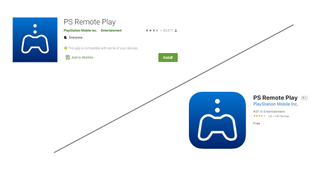
Cómo configurarlo
Primero, enciende tu PS5 (o ponla en modo reposo) y abre la app Remote Play en tu smartphone. Inicia sesión en tu cuenta de PlayStation Network en este y elige a qué generación de consola te estás conectando. En este caso, a PS5. Si tu consola está vinculada a la misma red Wi-Fi que tu teléfono, debería conectarse automáticamente.
Si hay varias PS5 en tu red doméstica (eres la persona más afortunada del mundo), puede ser necesario un poco de prueba y error para averiguar qué código de consola es el correcto. Si sigues perdiendo tu conexión a la consola, intenta restablecer tu conectividad Wi-Fi o, mejor aún, mejora tu velocidad de conexión conectando manualmente tu PS5 al router a través de un cable ethernet (recuerda, Sony recomienda al menos una velocidad de descarga de 5 Mbps, aunque probablemente notarás un ligero lag con ese mínimo).
Una vez que se cargue, deberías poder controlar la consola a través de tu smartphone. Si planeas usar un mando DualSense, primero asegúrate de conectarlo a tu teléfono a través de Bluetooth.

¿A qué puedes jugar?
Afortunadamente, Remote Play solo retransmite la PS5 a tu teléfono, por lo que no hay un límite aparente en los juegos que puedes jugar siempre que se ejecute en la nueva consola, aunque hay un par de excepciones.
Según los límites anteriores de esta función para su versión en PS4, no podrás usar Remote Play para juegos o experiencias que requieran mandos especiales o la PlayStation Camera. Eso significa que, lamentablemente, no soporta la realidad virtual.
Sea como sea, disfruta jugando tu experiencia de PS5 desde la comodidad de la habitación que elijas.
- PS5 vs Xbox Series X: los titanes de las consolas cara a cara
David is now a mobile reporter at Cnet. Formerly Mobile Editor, US for TechRadar, he covered phones, tablets, and wearables. He still thinks the iPhone 4 is the best-looking smartphone ever made. He's most interested in technology, gaming and culture – and where they overlap and change our lives. His current beat explores how our on-the-go existence is affected by new gadgets, carrier coverage expansions, and corporate strategy shifts.
